- Автор Lauren Nevill [email protected].
- Public 2023-12-16 18:49.
- Последно модифициран 2025-01-23 15:17.
Социалната мрежа Odnoklassniki има функция, която ви позволява да споделяте радостно събитие с приятелите си. Можете да направите това, като добавите почивка към съответния раздел. По-долу е дадено подробно описание на това как да добавите личния си празник към Odnoklassniki, например сватбен ден.

Социалната мрежа Odnoklassniki е много популярна сред хора от различни възрасти и социален статус. В него можете да общувате, да научавате нови неща, да сте в течение с новините.
Приятно допълнение към основната функционалност на мрежата Odnoklassniki, което я отличава от останалите, е възможността да споделите радостно събитие с приятели. Това може да стане с помощта на приложението „Празници“. По този начин можете да добавите сватбения си ден, деня на дипломирането, рождения ден на детето и всеки друг ден, който е изиграл важна роля в живота ви.
Можете да добавите личен празник към Odnoklassniki по различни начини. Предимно с помощта на смартфон или мобилно приложение. От компютър или лаптоп през 2019 г. тази функция не е налична за добавяне. По-долу има подробна инструкция за това как да добавите личен празник, като използвате примера на сватбен ден.
Как да добавите сватбен ден с помощта на мобилното приложение Odnoklassniki за Android?
1. Влезте във вашия профил чрез мобилното приложение.
2. В горния ляв ъгъл щракнете върху иконата на менюто.
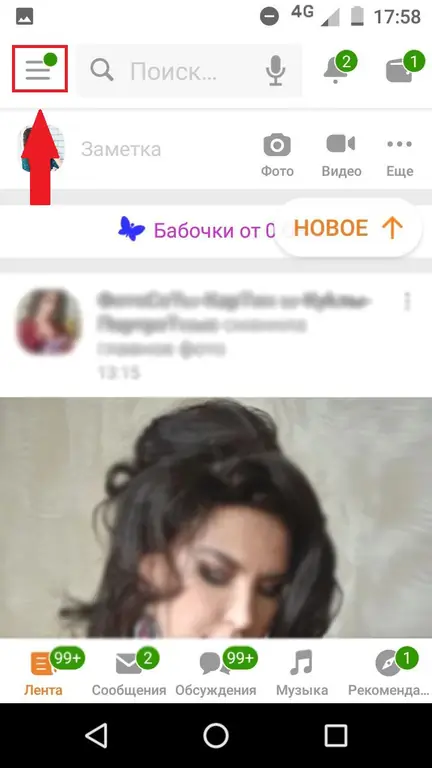
3. Изберете приложението Holidays.
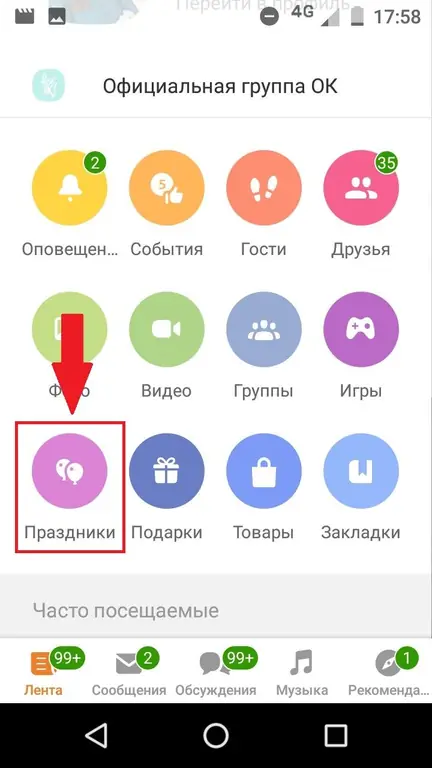
4. В прозореца, който се отваря, можете да видите предстоящите празници на вашите приятели. Преминете към раздела „Моят“.
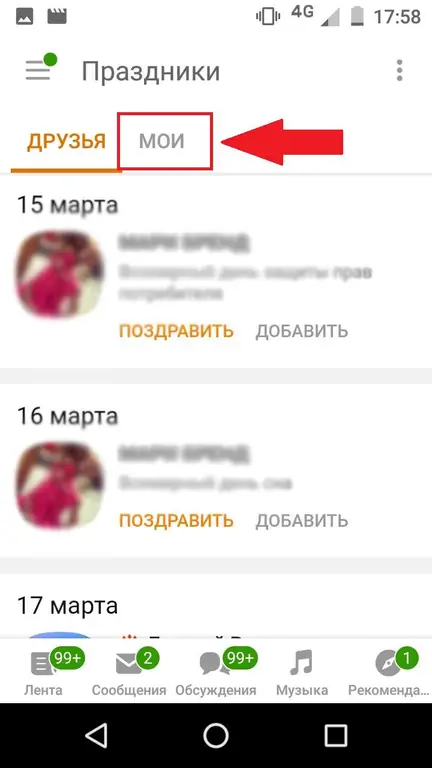
5. Отваря се прозорецът „Моите празници“. Щракнете върху „Добавяне на празник“.
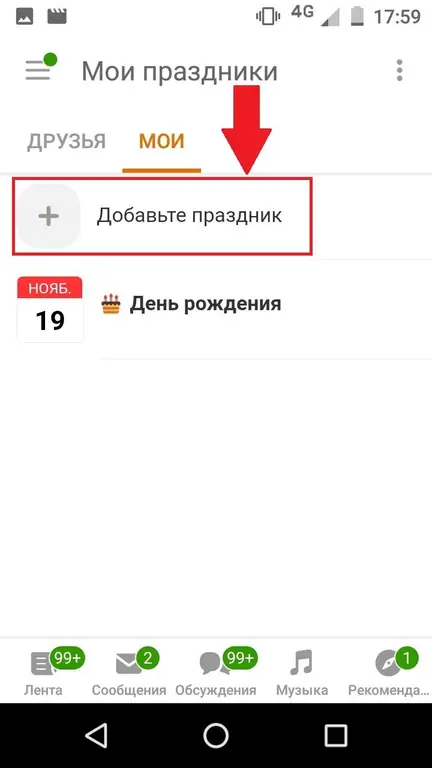
6. Сега се появиха прозорецът "Почивки" и раздел "Избор на почивка". На самия връх, сред предлаганите опции, изберете „Добавяне на личен празник“или превключете към раздела „Добавяне на ваш собствен“.
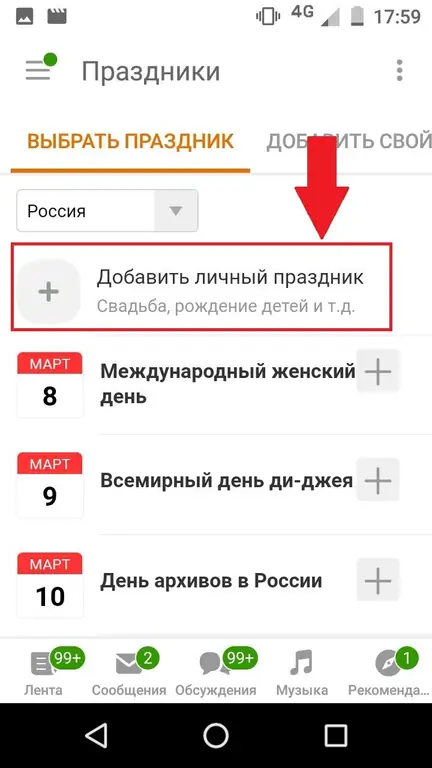
7. Отварят се прозорецът „Нов празник“и раздел „Добавяне на ваш собствен“. В горния ред въведете името на празника, под датата, месеца и годината, когато е настъпило събитието.
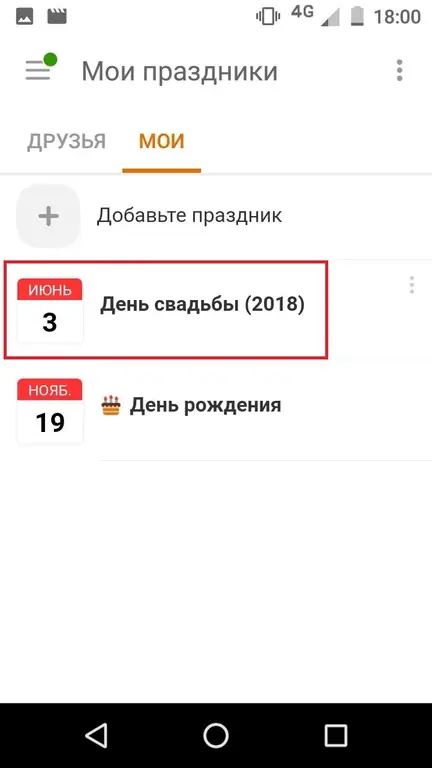
8. Щракнете върху Добавяне.
Готово, в отворения прозорец „Моите празници“има нов - „Сватбен ден“.
Как да добавите сватбен ден с помощта на смартфон чрез мобилната версия на уебсайта Odnoklassniki?
1. Влезте в профила си с помощта на браузъра на вашия смартфон.
2. В горния ляв ъгъл щракнете върху иконата на менюто.
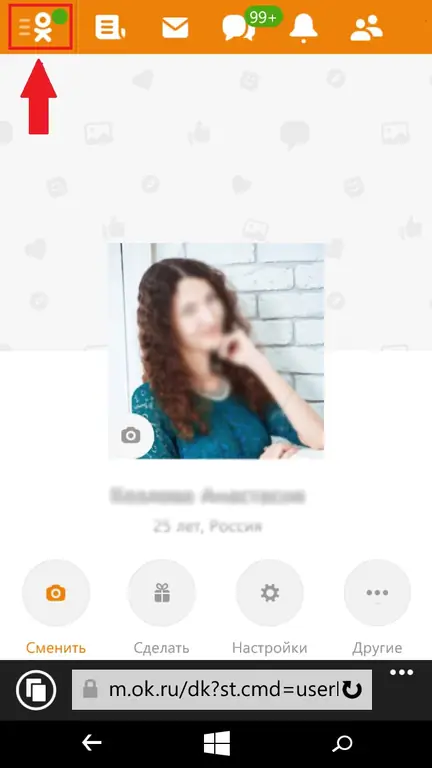
3. В менюто, което се отваря, намерете блока „Развлечения“и изберете раздела „Празници“в него.
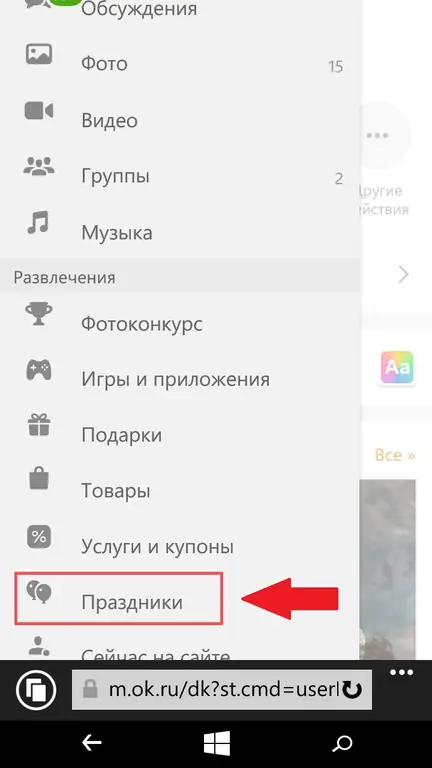
4. В нов прозорец можете да видите предстоящите празници на вашите приятели. Преминете към раздела „Моят“.
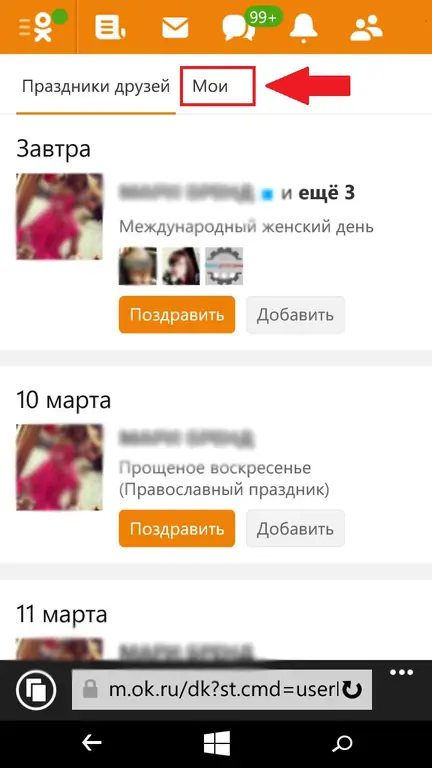
5. Отваря се прозорецът „Моите празници“. Щракнете върху „Добавяне на празник“.
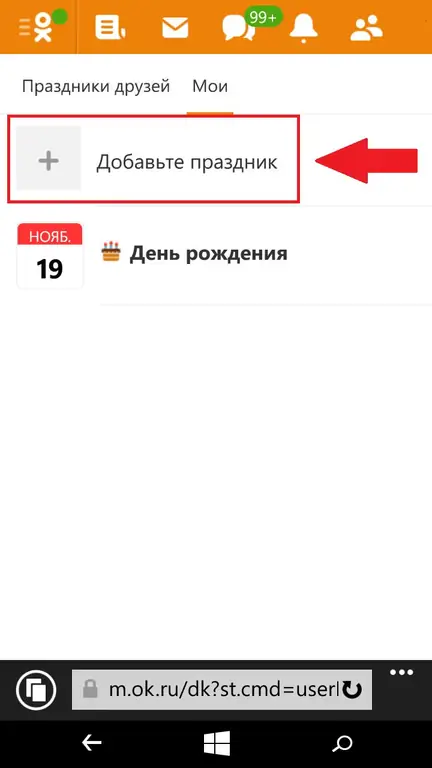
6. В прозореца „Добавяне на празник“изберете първата от предложените опции - „Добавяне на личен празник“.
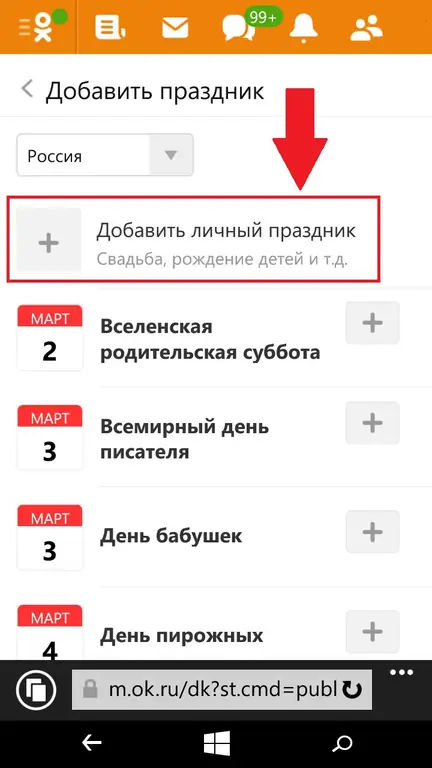
7. Сега в прозореца „Добавяне на личен празник“, в горния ред въведете името на празника, а под датата, месеца и годината, когато е настъпило събитието.
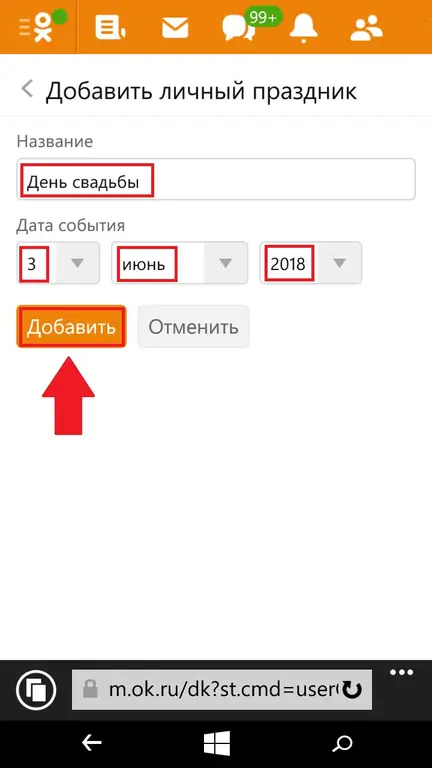
8. Щракнете върху Добавяне.
Готово, в прозореца „Моите празници“има нов - „Сватбен ден“.
Как да добавите сватбен ден към Odnoklassniki с помощта на компютър или лаптоп?
Понастоящем тази функция не е налична. Чрез браузър от компютър или лаптоп не можете нито да добавите личен празник, нито да видите личните празници на приятелите си.
Възможно е скоро тази функция да бъде блокирана и за мобилни устройства.
Държавните и църковните празници все още са на разположение за добавяне в съответния раздел „Празници“.






